Popravite Gears of War 4 koji se ne učitava u sustavu Windows 10
Miscelanea / / April 05, 2023
Gears of War 4 jedna je od najpopularnijih akcijskih igara u stvarnom vremenu. Igra je dostupna za preuzimanje u Windows Microsoft Storeu. Često su korisnici otkrili da se igra susrela s pogreškama pri učitavanju prilikom pokušaja pokretanja igre Gears of War 4. Mogu postojati različiti razlozi zašto se Gears of War 4 ne učitava, poput neispravnih upravljačkih programa i neispravnih postavki sustava. Gears of War 4 koji ne radi može uzrokovati veliku nelagodu korisnicima jer im onemogućuje učitavanje igre na svoja računala. U ovom ćemo vodiču raspravljati o razlozima i metodama rješavanja problema s neučitavanjem Gears of War 4.

Sadržaj
- Kako popraviti da se Gears of War 4 ne učitava u sustavu Windows 10
- Metoda 1: Osnovne metode rješavanja problema
- Metoda 2: Isključite zaštitu u stvarnom vremenu
- Metoda 3: Ažurirajte igru Gears of War 4
- Metoda 4: Onemogućite Async Compute Tool
- Metoda 5: Onemogućite traku s igrama
- 6. metoda: Resetirajte predmemoriju Microsoft Storea
- Metoda 7: Omogućite izvanmrežne dozvole
- Metoda 8: Ponovno instalirajte Gears of War 4
Kako popraviti da se Gears of War 4 ne učitava u sustavu Windows 10
Može postojati više razloga za Gears of War 4 ne učitava. Neki od mogućih razloga navedeni su u nastavku.
- Često je problem jednostavan sistemski problem i može se riješiti ponovnim pokretanjem sustava.
- Do greške pri učitavanju može doći ako poslužitelji igre nisu dostupni.
- Oštećeni ili zastarjeli grafički upravljački programi također se smatraju uobičajenim razlogom pogreške.
- Neispravna konfiguracija grafičke kartice također može uzrokovati ovu pogrešku.
- Problemi s vatrozidom za Windows kao što je zaštita u stvarnom vremenu također mogu uzrokovati ovu pogrešku.
- VPN treće strane može uzrokovati ovu pogrešku stvaranjem lažne IP adrese.
- Zastarjele datoteke igre također mogu biti razlog grešaka pri učitavanju.
- Neispravne postavke alata Async u igrici Gears of War 4 također mogu uzrokovati ovu pogrešku.
- Postavke trake za igru također mogu uzrokovati ovu pogrešku u igrici Gears of War 4.
- Pogreške predmemorije s Microsoft Storeom također su ponekad odgovorne za ovu pogrešku.
- Starija verzija DirectX-a također može uzrokovati ovu pogrešku.
- Pogreške u datotekama igre kao što su oštećene datoteke ili datoteke koje nedostaju mogu dovesti do problema s radom Gears of War 4.
Uobičajeno je da se igra Gears of War 4 ne učitava zbog nedostupnih poslužitelja igre, a to može biti zbog raznih problema kao što je održavanje poslužitelja ili tehnički kvar. Možete provjeriti rade li poslužitelji igre tako da posjetite službeni Twitter handle programera. U slučaju da poslužitelji nisu dostupni, morat ćete pričekati dok se problem ne riješi.
U sljedećem vodiču pogledat ćemo moguće metode za rješavanje pogreške učitavanja Gears of War 4.
Metoda 1: Osnovne metode rješavanja problema
Evo nekoliko osnovnih metoda za ispravljanje pogreške.
1A. Ponovno pokrenite računalo
Gears of War 4 se često ne može učitati, problem je uzrokovan nepravilnim učitavanjem postavki. Ovaj se problem može jednostavno riješiti jednostavnim ponovnim pokretanjem računala.
1. Idite do Start izbornik i kliknite na Vlast ikona.
2. Ovdje kliknite Ponovno pokretanje opcija.
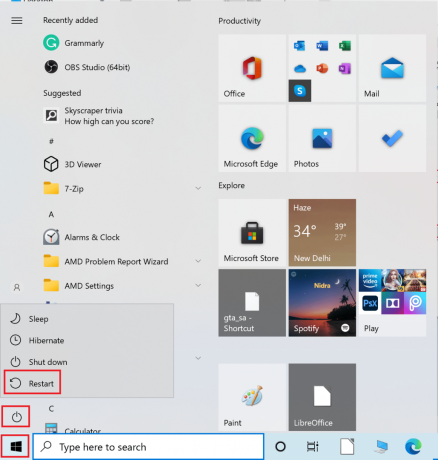
3. Pričekajte da sustav ponovno pokretanje a zatim ponovno pokrenuti igru Gears of War 4.
1B. Pokrenite igru s namjenskom grafičkom karticom
Da biste uživali u određenim igrama kao što je Gears of War 4, vaše računalo mora imati diskretnu ili namjensku grafičku karticu kako bi se izbjegle poteškoće s učitavanjem Gears of War 4. Ako pokušavate pokrenuti igru na integriranoj grafičkoj kartici, mogli biste zapeti na zaslonu za učitavanje. Stoga, na računalima gdje se mogu koristiti dvije grafičke kartice, provjerite koristite li namjensku grafičku karticu za igranje Gears of War 4.
1C. Ažurirajte grafički upravljački program
Jedan od glavnih uzroka pogreške učitavanja Gears of War 4 na vašem računalu tijekom igranja igre je zastarjeli ili oštećeni grafički upravljački program. Oštećeni upravljački program može uzrokovati nekoliko grešaka na vašem računalu. Ako volite igrati računalne igre, provjerite imate li ažurirane upravljačke programe za grafiku. Možete provjeriti 4 načina za ažuriranje upravljačkih programa za grafiku u sustavu Windows 10 vodič za ažuriranje vaših grafičkih kartica kako biste riješili problem Gears of War 4 koji ne radi.

1D. Ažurirajte Windows
Problem često uzrokuje oštećeno ažuriranje sustava Windows. Da biste riješili ovaj problem, možete ručno provjeriti postoje li ažuriranja za Windows u postavkama sustava. Možete provjeriti Kako preuzeti i instalirati najnovije ažuriranje sustava Windows 10 vodič za sigurnu provjeru i instalaciju najnovijih ažuriranja za Windows 10.

1E. Ažurirajte DirectX
DirectX je uslužni program koji nudi Windows. Sadrži skup upravljačkih programa i komponenti u sustavu Windows koji softveru omogućuje interakciju i učitavanje vaše grafičke i audio kartice. Ako koristite zastarjelu DirectX verziju, to može uzrokovati pogreške pri učitavanju Gears of War 4 kad god pokušate učitati ili pokrenuti igru. Stoga biste trebali razmotriti provjeru DirectX verzije kako biste riješili problem s neučitavanjem Gears of War 4. Pročitajte naš vodič dalje Kako ažurirati DirectX u sustavu Windows 10.
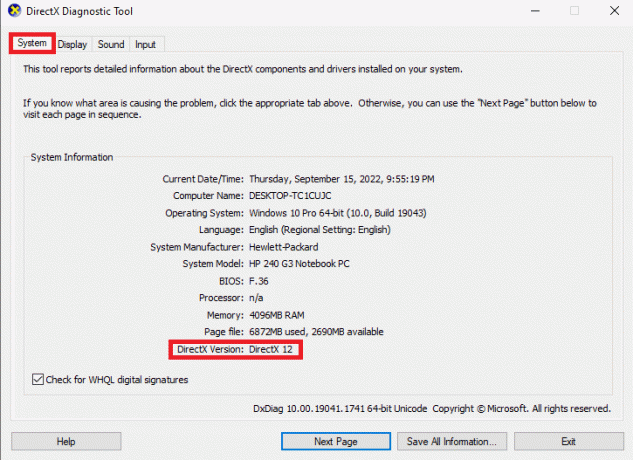
Također pročitajte:Popravite rušenje programa Star Citizen u sustavu Windows 10
1F. Onemogući Windows vatrozid (ne preporučuje se)
Ponekad problem može uzrokovati Windows vatrozid. To može dovesti do raznih grešaka u sustavu Windows jer vatrozid može blokirati datoteke i aplikacije koje lažno smatra prijetnjom. Možete provjeriti Kako onemogućiti Windows 10 vatrozid vodič za sigurno onemogućavanje vatrozida za Windows na vašem računalu kako biste riješili problem Gears of War 4 koji ne radi.
Bilješka: Općenito, onemogućavanje vatrozida za Windows se ne preporučuje jer vaše računalo može učiniti ranjivim na viruse i zlonamjerni softver. Stoga budite oprezni kada onemogućavate vatrozid za Windows kako biste riješili problem s neučitavanjem Gears of War 4.
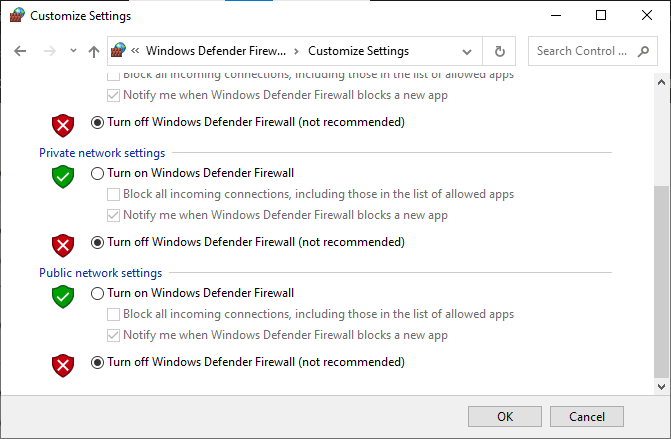
1G. Onemogući antivirusni program treće strane (ako je primjenjivo)
Slično vatrozidu za Windows, antivirusni program treće strane također može uzrokovati pogrešku pri učitavanju Gears of War 4. Da biste riješili ovaj problem, pokušajte onemogućiti antivirusni program treće strane na vašem računalu. Možete provjeriti Kako privremeno onemogućiti antivirusni program u sustavu Windows 10 vodič za praćenje koraka za sigurno onemogućavanje antivirusnog programa treće strane.

1H. Onemogući VPN poslužitelj
Ako koristite VPN uslugu na svom računalu za surfanje internetom, to može uzrokovati pogreške tijekom igranja igre Gears of War 4. Ovaj problem može biti uzrokovan neispravnom IP adresom uzrokovanom VPN-om. Možete pokušati onemogućiti VPN na svom računalu kako biste riješili ovaj problem. Provjerite naš vodič na Kako onemogućiti VPN i proxy na Windows 10 kako biste sigurno onemogućili VPN na svom računalu.
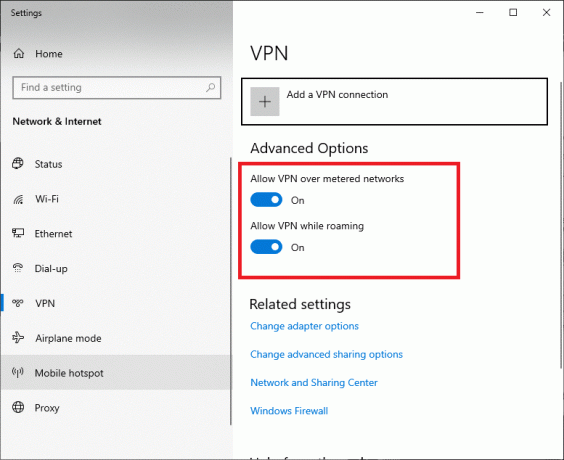
Metoda 2: Isključite zaštitu u stvarnom vremenu
Ponekad Gears of War 4 problem s neučitavanjem igre uzrokuje Windows Defender. Kada Windows Defender lažno locira datoteku kao zlonamjerni softver, može je izbrisati kako bi zaštitio vaše računalo. Možete isključiti zaštitu u stvarnom vremenu kako biste riješili ovaj problem.
1. pritisni Tipke Windows + I zajedno otvoriti postavke.
2. Kliknite na Ažuriranje i sigurnost postavljanje.

3. Na lijevom izborniku kliknite na Sigurnost sustava Windows.
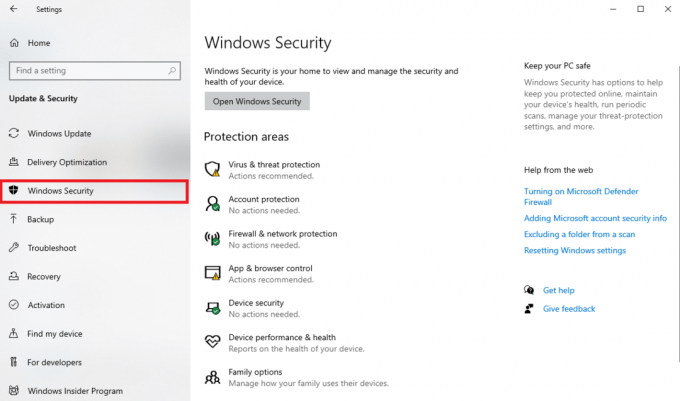
4. Kliknite na Zaštita od virusa i prijetnji.

5. Pod, ispod Zaštita od virusa i prijetnji, kliknite na Upravljanje postavkama.
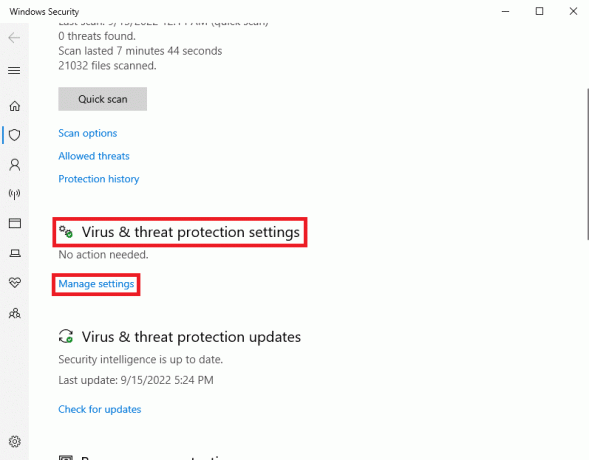
6. Isključiti prekidač za Zaštita u stvarnom vremenu.
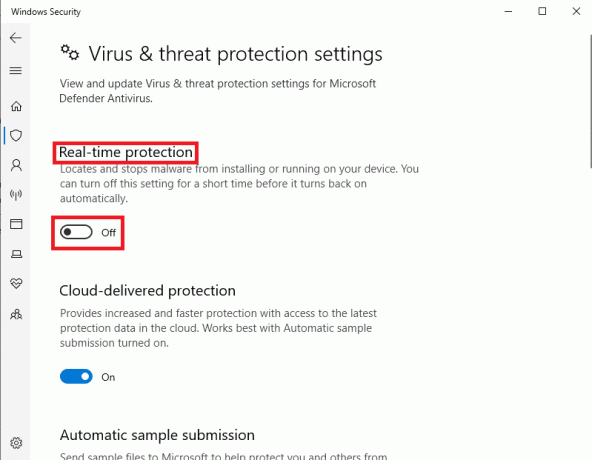
Također pročitajte:Popravite kako Avast ne ažurira definicije virusa
Metoda 3: Ažurirajte igru Gears of War 4
Ako su dostupna neka ažuriranja sustava za igru Gears of War 4, razmislite o njihovom preuzimanju kako biste izbjegli problem s učitavanjem Gears of War 4. Važno je ažurirati aplikacije na računalu kako biste izbjegli pogreške zbog zastarjelih datoteka kako biste izbjegli probleme kao što je problem s Gears of War 4 koji ne radi.
1. u Start izbornik traži, tip Microsoft Store, i kliknite na Otvoren.

2. Klikni na Knjižnica izbornik u lijevom oknu.

3. Sada pronađite i kliknite Primajte ažuriranja za preuzimanje dostupnih ažuriranja.
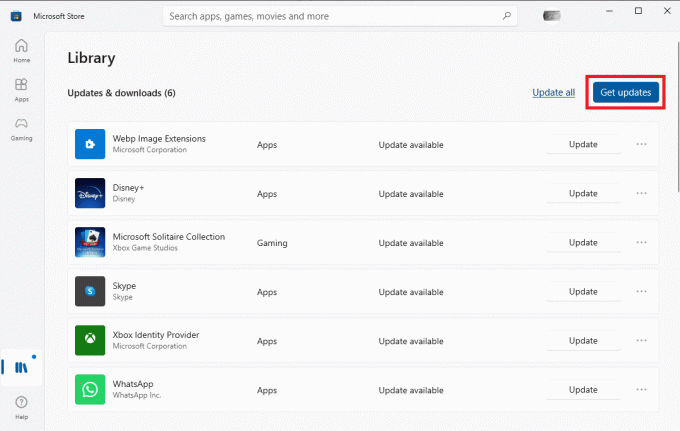
4. Nakon što su ažuriranja instalirana ponovno pokrenite računalo i ponovno pokrenite igru Gears of War 4 da biste provjerili da se problem Gears of War 4 ne može učitati je riješen.
Metoda 4: Onemogućite Async Compute Tool
Async compute je alat u Gears of War 4 koji pomaže poboljšati grafički izlaz igre na vašem računalu. Međutim, mnogi su se korisnici također žalili na slučajeve u kojima je u sukobu s igranjem i uzrokuje rušenje. Ako imate problema s učitavanjem igre, možete pokušati onemogućiti alat Async compute.
1. Pokrenite Gears of War 4 igra na vašem računalu.
2. Kliknite na OPCIJE.
3. Izaberi VIDEO – NAPREDNO jelovnik, i isključitiASYNC RAČUN.
Bilješka: Također možete onemogućiti značajku Async u opcijama svoje grafičke kartice ako je tamo dostupna.

4. Na kraju, spremite promjene i ponovno pokrenuti igru.
Također pročitajte:Popravite pogrešku WOW51900309 u sustavu Windows 10
Metoda 5: Onemogućite traku s igrama
Igraća traka je značajka u sustavu Windows koja korisnicima omogućuje snimanje zaslona i snimanje igranja u pozadini dok igraju igru. Ponekad značajka trake s igrama ne radi s igrom Gears of War 4 i može dovesti do rušenja ili pogreške učitavanja Gears of War 4 u igri. Kako biste riješili problem Gears of War 4 koji ne radi, možete pokušati onemogućiti Game bar i DVR opcije iz Windows postavki kako biste riješili problem Gears of War 4 ne može učitati.
1. Pokrenite Windows postavke.
2. Kliknite na Igre.

3. Zatim kliknite na Xbox igraća traka u lijevom oknu.

4. Isključiti prekidač za Omogući Xbox Game Bar.
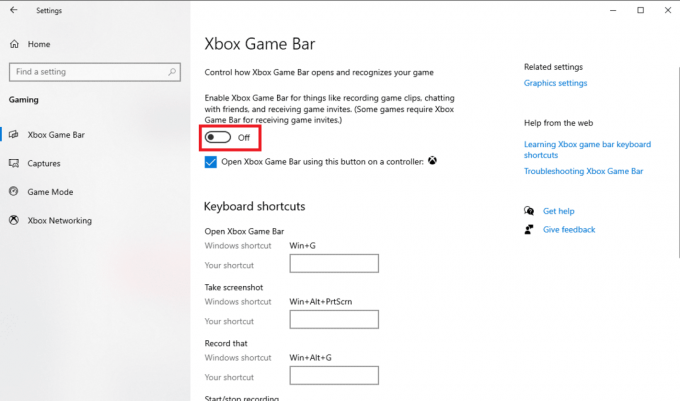
5. Sada idite na Hvata iz lijevog okna.

6. Isključiti prekidač za Snimaj u pozadini dok igram igru.
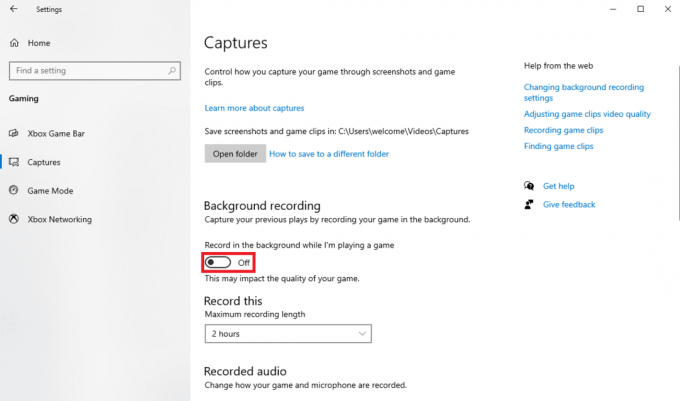
7. Na kraju zatvorite prozor i ponovno pokrenite računalo.
6. metoda: Resetirajte predmemoriju Microsoft Storea
Ponekad problem s igrom Gears of War 4 mogu uzrokovati oštećene datoteke predmemorije u Microsoft Storeu. Ovaj se problem može riješiti brisanjem podataka iz predmemorije iz trgovine.
1. Udari Windows tipka, tip Naredbeni redak i kliknite na Pokreni kao administrator.

2. Upišite wsreset.exe naredbu i pritisnite Enter tipka za resetiranje Microsoft Store predmemorija.
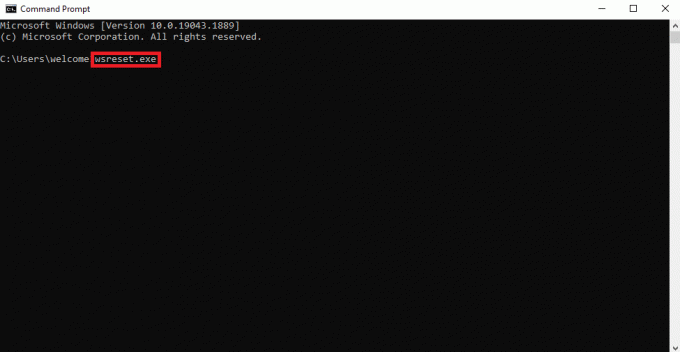
3. Na nekoliko trenutaka pojavit će se prazan prozor.
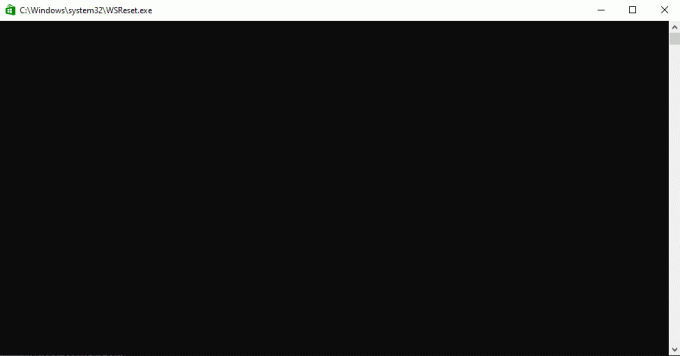
4. Čekati Windows trgovina da se sama otvori i onda ponovno pokrenuti igru.
Također pročitajte:Popravite šifru pogreške Microsoft Store 0xc03f300d
Metoda 7: Omogućite izvanmrežne dozvole
Ponekad su problemi s učitavanjem Gears of War 4 uzrokovani time što niste omogućili izvanmrežne dozvole u Microsoft Storeu. Ako je to slučaj, razmislite o omogućavanju dopuštenja iz Microsoftove trgovine
1. Otvori Microsoft Store aplikacija
2. Kliknite na svoju Ikona profila iz gornjeg desnog kuta i odaberite Postavke aplikacije.
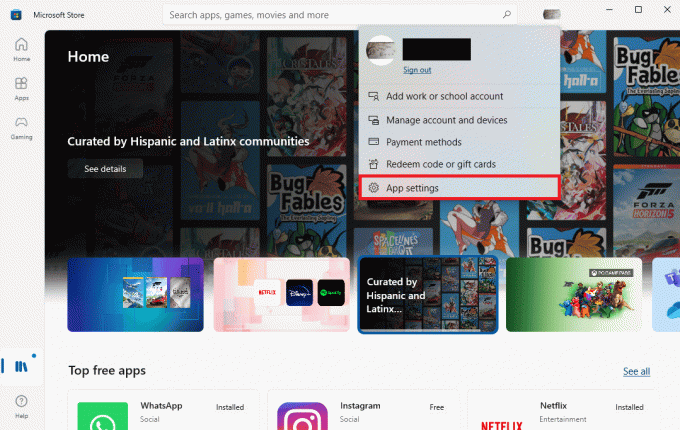
3. Pomaknite se prema dolje do Izvanmrežna dopuštenja odjeljak i uključite ga Na.
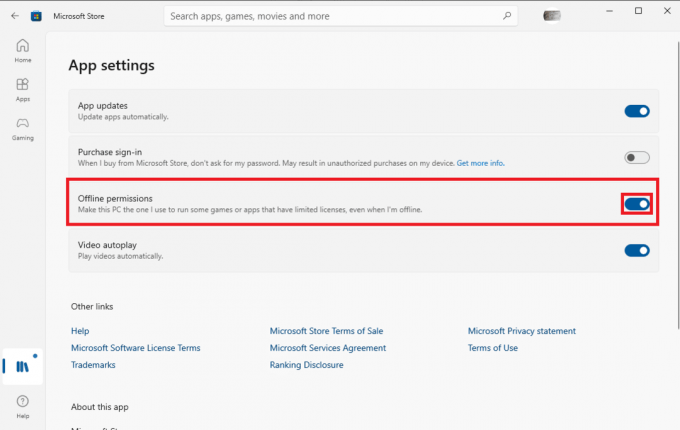
4. Ponovno pokretanje Gears of War 4 da biste provjerili je li problem s Gears of War 4 koji ne radi riješen.
Također pročitajte:Ispravite Microsoftovu pogrešku 0x80070032 u sustavu Windows 10
Metoda 8: Ponovno instalirajte Gears of War 4
Ako nijedna od prethodno navedenih metoda ne radi za vas, a vi nastavljate primati istu pogrešku. Trebali biste razmotriti potpuno ponovno instaliranje igre Gears of War 4. Morat ćete deinstalirati postojeći softver igre. Slijedite dolje navedene korake kako biste sigurno deinstalirali svoju igru Gears of War 4 i riješili problem Gears of War 4 koji ne radi.
1. pritisni Windows tipka, tip Upravljačka ploča, zatim kliknite na Otvoren.

2. Postavi Pregled po > kategoriji, zatim kliknite na Deinstalirajte program opcija.

3. S popisa instaliranih programa idite na Gears of War 4 program.
4. Kliknite desnom tipkom miša na Gears of War 4 i kliknite na Deinstaliraj.

5. Potvrdite deinstalaciju i pričekajte da proces završi.
6. Sada pokrenite Microsoft Store aplikacija
7. Traziti Igra Gears of War 4 u traka za pretraživanje i kliknite na Dobiti.

Često postavljana pitanja (FAQ)
P1. Zašto se igra Gears of War 4 ne učitava?
Ans. Pogreška pri učitavanju igre Gears of War 4 uzrokovana je različitim čimbenicima kao što su oštećeni upravljački programi grafičke kartice i problemi sa zlonamjernim softverom.
Q2. Kako popraviti pogrešku učitavanja Gears of War 4?
Ans. Možete koristiti različite metode za rješavanje problema s učitavanjem Gears of War 4 kao što su ažuriranje upravljačkih programa, onemogućavanje antivirusa, ažuriranje datoteke igre itd.
Q3. Može li Microsoft Store uzrokovati pogrešku Gears of War 4?
Ans. Problemi s podacima predmemorije s Microsoft Storeom mogu uzrokovati razne probleme s mnogim aplikacijama i igrama, poput problema s učitavanjem igre Gears of War 4.
Preporučeno:
- Popravite problem s trenutnim korištenjem zaslona priključenog na NVIDIA GPU radnu površinu
- Ispravite pogrešku CS GO Video Settings Not Saving Error
- Popravite problem s nemogućnošću lijevog klika u igrici League of Legends
- Popravak Ne mogu ažurirati World of Warcraft BLZBNTAGT00000840 Greška
Nadamo se da vam je ovaj vodič bio od pomoći i da ste uspjeli riješiti problem Gears of War 4 se ne učitava problem. Recite nam koja vam je metoda uspjela. Ako imate bilo kakvih prijedloga ili upita za nas, javite nam u odjeljku za komentare.

Elon Decker
Elon je tehnički pisac na TechCultu. Već oko 6 godina piše vodiče s uputama i obradio je mnoge teme. Voli pokrivati teme vezane uz Windows, Android te najnovije trikove i savjete.


